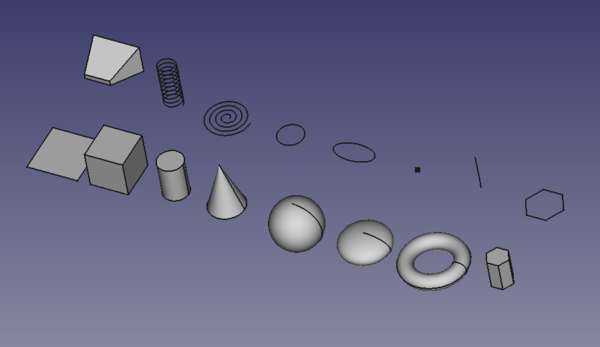Part Primitives/de: Difference between revisions
No edit summary |
No edit summary |
||
| (47 intermediate revisions by 5 users not shown) | |||
| Line 1: | Line 1: | ||
<languages/> |
<languages/> |
||
{{Docnav/de |
{{Docnav/de |
||
|[[Part_Tube/de|Rohr]] |
|[[Part_Tube/de|Rohr]] |
||
|[[ |
|[[Part_Plane/de|Ebene]] |
||
|[[ |
|[[Part_Workbench/de|Part]] |
||
|IconL=Part_Tube.svg |
|IconL=Part_Tube.svg |
||
|IconR= |
|IconR=Part_Plane.svg |
||
|IconC=Workbench_Part.svg |
|IconC=Workbench_Part.svg |
||
}} |
}} |
||
{{GuiCommand/de |
{{GuiCommand/de |
||
|Name=Part |
|Name=Part Primitives |
||
|Name/de=Part Grundelemente |
|||
|MenuLocation= |
|MenuLocation=Formteil → Grundkörper erstellen... |
||
|Workbenches=[[Part_Module/de|Part]] |
|||
|Workbenches=[[Part_Workbench/de|Part]], [[OpenSCAD_Workbench/de|OpenSCAD]] |
|||
|SeeAlso=[[Part_Builder/de|Part Formgenerator]] |
|SeeAlso=[[Part_Builder/de|Part Formgenerator]] |
||
}} |
}} |
||
<span id="Description"></span> |
|||
==Beschreibung== |
==Beschreibung== |
||
[[Part_Primitives |
Der Befehl [[Image:Part_Primitives.svg|24px]] '''Part Grundelemente''' öffnet ein Dialogfeld zum Erstellen eines oder mehrerer parametrischer Grundelemente. 16 verschiedene Grundelemente (Körper und Linienelemente) stehen zur Verfügung. |
||
[[File:Part_Primitives_example.png| |
[[File:Part_Primitives_example.png|600px]] |
||
{{Caption| |
{{Caption|Die Grundelemente, die mit dem Befehl erstellt werden können.}} |
||
<span id="Usage"></span> |
|||
==Anwendung== |
==Anwendung== |
||
<span id="Create"></span> |
|||
Um ein Grundelement zu erstellen, entweder |
|||
===Erstellung=== |
|||
#* drücke die {{Button|[[Image:Part_Primitives.svg|24px]] '''Erstelle Grundelement'''}} Schaltfläche in der Werkzeugleiste. |
|||
#* wähle den {{{MenuCommand|Part → Grundelement erstellen...}}} in der Menüleiste. |
|||
#* Wähle im erscheinenden Dialogfeld den Grundelementtyp, stelle seine Parameter und seinen Speicherort ein und drücke schließlich {{Button|Erstellen}}. |
|||
Der Dialog bleibt offen, so dass du anschließend weitere Grundelemente erstellen kannst. |
|||
# Es gibt mehrere Möglichkeiten, den Befehl aufzurufen: |
|||
Um ein Grundelement zu bearbeiten gibt es 2 Wege: |
|||
#* Die Schaltfläche {{Button|[[Image:Part_Primitives.svg|16px]] [[Part_Primitives/de| Grundkörper erstellen...]]}} drücken. |
|||
#* Den Menüeintrag {{MenuCommand|Part → [[Image:Part_Primitives.svg|16px]] Grundkörper erstellen...}} auswählen. |
|||
# Der Aufgabenbereich {{MenuCommand|Geometrische Grundkörper}} wird geöffnet. |
|||
# Einen Typ Grundkörper aus der Aufklappliste auswählen. |
|||
# Die Eigenschaften festlegen. |
|||
# Die Schaltfläche {{Button|Erstellen}} drücken. |
|||
# Das Grundkörper-Objekt wird erstellt. |
|||
# Man beachte, dass der Aufgabenbereich geöffnet bleibt. |
|||
# Wahlweise weitere Grundkörper erstellen. |
|||
# Die Schaltfläche {{Button|Schließen}} drücken, um den Aufgabenbereich zu schließen und den Befehl fertigzustellen. |
|||
<span id="Edit"></span> |
|||
Using the dialog: {{Version|0.19}} |
|||
===Bearbeiten=== |
|||
# Select the primitive in the tree and double-click on it. |
|||
# The same dialog will open that was also used to create the primitive. Change there the parameters and you get a live preview of the changed primitive. |
|||
# To finish the editing press {{Button|OK}}. |
|||
# Auf das Grundkörperobjekt in der [[Tree_view/de|Baumansicht]] doppelklicken. |
|||
Using the [[Property_editor|property editor]]: |
|||
# Der Aufgabenbereich {{MenuCommand|Geometrische Grundkörper}} wird geöffnet. |
|||
# Select the primitive in the tree. |
|||
# Eine oder mehrere Eingenschaften ändern. |
|||
# Edits its properties in the Properties table. |
|||
# Das Objekt wird in der [[3D_view/de|3D-Ansicht]] dynamisch aktualisiert. |
|||
# Die Schaltfläche {{Button|OK}} drücken. |
|||
Die Eigenschaften eines Part-Grundkörpers können auch im [[Property_editor/de|Eigenschafteneditor]] geändert werden und seine {{PropertyData/de|Placement}} kann auch mit dem Befehl [[Image:Std_TransformManip.svg|16px]] [[Std_TransformManip/de|Std Bewegen]] geändert werden. |
|||
| ⚫ | |||
<span id="Geometric_Primitives"></span> |
|||
Einige der verfügbaren (parametrischen) geometrischen Grundkörper, die möglich sind: |
|||
| ⚫ | |||
Die folgenden Grundelemente können erstellt werden: |
|||
== Vererbung == |
|||
*[[Image:Part_Plane.svg|32px]] [[Part_Plane/de|Ebene]]: Erstellt eine Ebene. |
|||
*[[Image:Tree_Part_Box_Parametric.svg|32px]] [[Part_Box/de|Quader]]: Erstellt einen Quader. Dieses Objekt kann auch mit dem Werkzeug [[Image:Part_Box.svg|32px]] [[Part_Box/de|Würfel]] erstellt werden. |
|||
*[[Image:Tree_Part_Cylinder_Parametric.svg|32px]] [[Part_Cylinder/de|Cylinder]]: Erstellt einen Zylinder. Dieses Objekt kann auch mit dem Werkzeug [[Image:Part_Cylinder.svg|32px]] [[Part_Cylinder/de|Zylinder]] erstellt werden. |
|||
*[[Image:Tree_Part_Cone_Parametric.svg|32px]] [[Part_Cone/de|Kegel]]: Erstellt einen Kegel. Dieses Objekt kann auch mit dem Werkzeug [[Image:Part_Cone.svg|32px]] [[Part_Cone/de|Kegel]] erstellt werden. |
|||
*[[Image:Tree_Part_Sphere_Parametric.svg|32px]] [[Part_Sphere/de|Kugel]]: Erstellt eineKugel. Dieses Objekt kann auch mit dem Werkzeug [[Image:Part_Sphere.svg|32px]] [[Part_Sphere/de|Kugel]] erstellt werden. |
|||
*[[Image:Part_Ellipsoid.svg|32px]] [[Part_Ellipsoid/de|Ellipsoid]]: Erstellt ein Ellipsoid. |
|||
*[[Image:Tree_Part_Torus_Parametric.svg|32px]] [[Part_Torus/de|Torus]]: Erstellt einen Torus. Dieses Objekt kann auch mit dem Werkzeug [[Image:Part_Torus.svg|32px]] [[Part_Torus/de|Torus]] erstellt werden. |
|||
*[[Image:Part_Prism.svg|32px]] [[Part_Prism/de|Prisma]]: Erstellt ein Prisma. |
|||
*[[Image:Part_Wedge.svg|32px]] [[Part_Wedge/de|Keil]]: Erstellt einen Keil. |
|||
*[[Image:Part_Helix.svg|32px]] [[Part_Helix/de|Helix]]: Erstellt eine Wendel. |
|||
*[[Image:Part_Spiral.svg|32px]] [[Part_Spiral/de|Spirale]]: Erstellt eine Spirale. |
|||
*[[Image:Part_Circle.svg|32px]] [[Part_Circle/de|Kreis]]: Erstellt einen Kreisbogen. |
|||
*[[Image:Part_Ellipse.svg|32px]] [[Part_Ellipse/de|Ellipse]]: Erstellt einen Ellipsenbogen. |
|||
*[[Image:Part_Point.svg|32px]] [[Part_Point/de|Point]]: Erstellt einen Punkt. |
|||
*[[Image:Part_Line.svg|32px]] [[Part_Line/de|Line]]: Erstellt eine Linie. |
|||
*[[Image:Part_RegularPolygon.svg|32px]] [[Part_RegularPolygon/de|Regelmäßiges Polygon]]: Erstellt ein regelmäßiges Vieleck. |
|||
<span id="Notes"></span> |
|||
Alle Part Grundkörper sind Objekte, die sich von der Klasse {{incode|Part::Primitive}} ableiten. Diese Klasse wiederum leitet sich von dem grundlegenden [[Part_Feature/de|Part Formelement]] Objekt ({{incode|Part::Feature}} Klasse). ab. |
|||
==Hinweise== |
|||
* Der Befehl Part Grundkörper kann keinen [[Image:Part_Tube.svg|16px]] [[Part_Tube|Part Hohlzylinder erstellen]]. |
|||
[[File:FreeCAD_core_objects.svg|800px]] |
|||
{{Caption|Vereinfachtes Diagramm der Beziehungen zwischen den Kernobjekten im Programm. Die {{incode|Part::Primitive}} Klasse wird abgeleitet vom {{incode|Part::Feature}} Objekt. Sie enthält eine Erweiterung, mit der sie an Flächen und Ebenen angehängt werden kann.}} |
|||
<span id="Scripting"></span> |
|||
== Skripten == |
== Skripten == |
||
Siehe auch: [https://freecad.github.io/SourceDoc/ Autogenerierte API-Dokumentation] und [[FreeCAD_Scripting_Basics/de|FreeCAD Grundlagen Skripten]]. |
|||
{{Emphasis|Siehe auch:}} [[Part scripting/de|Part Skripten]] |
|||
Es gibt ein Python-Skript, um die Erstellung von Grundkörpern zu testen. Es kann von der [[Python_console/de|Python-Konsole]] gestartet werden: |
|||
Teste die Erstellung der Grundkörper mit einem Skript. {{Version|0.19}} |
|||
Dies kann aus der [[Python_console/de|Python Konsole]] laufen. |
|||
{{Code|code= |
{{Code|code= |
||
import parttests.part_test_objects as pto |
import parttests.part_test_objects as pto |
||
| Line 66: | Line 93: | ||
}} |
}} |
||
Dieses Skript befindet sich im Installationsverzeichnis des Programms und kann untersucht werden, um zu sehen, wie die |
Dieses Skript befindet sich im Installationsverzeichnis des Programms und kann untersucht werden, um zu sehen, wie die einfachsten Grundelemente aufgebaut werden: |
||
{{Code|code= |
{{Code|code= |
||
$INSTALL_DIR/Mod/Part/parttests/part_test_objects.py |
$INSTALL_DIR/Mod/Part/parttests/part_test_objects.py |
||
}} |
}} |
||
Es kann auch als Eingabe |
Es kann auch als Eingabe für das Programm verwendet werden: |
||
{{Code|code= |
{{Code|code= |
||
freecad $INSTALL_DIR/Mod/Part/parttests/part_test_objects.py |
freecad $INSTALL_DIR/Mod/Part/parttests/part_test_objects.py |
||
| Line 79: | Line 108: | ||
{{Docnav/de |
{{Docnav/de |
||
|[[Part_Tube/de|Rohr]] |
|[[Part_Tube/de|Rohr]] |
||
|[[ |
|[[Part_Plane/de|Ebene]] |
||
|[[ |
|[[Part_Workbench/de|Part]] |
||
|IconL=Part_Tube.svg |
|IconL=Part_Tube.svg |
||
|IconR= |
|IconR=Part_Plane.svg |
||
|IconC=Workbench_Part.svg |
|IconC=Workbench_Part.svg |
||
}} |
}} |
||
{{ |
{{Part_Tools_navi{{#translation:}}}} |
||
{{Userdocnavi{{#translation:}}}} |
{{Userdocnavi{{#translation:}}}} |
||
Latest revision as of 14:04, 2 April 2023
|
|
| Menüeintrag |
|---|
| Formteil → Grundkörper erstellen... |
| Arbeitsbereich |
| Part, OpenSCAD |
| Standardtastenkürzel |
| Keiner |
| Eingeführt in Version |
| - |
| Siehe auch |
| Part Formgenerator |
Beschreibung
Der Befehl Part Grundelemente öffnet ein Dialogfeld zum Erstellen eines oder mehrerer parametrischer Grundelemente. 16 verschiedene Grundelemente (Körper und Linienelemente) stehen zur Verfügung.
Die Grundelemente, die mit dem Befehl erstellt werden können.
Anwendung
Erstellung
- Es gibt mehrere Möglichkeiten, den Befehl aufzurufen:
- Die Schaltfläche
Grundkörper erstellen... drücken.
- Den Menüeintrag Part →
Grundkörper erstellen... auswählen.
- Die Schaltfläche
- Der Aufgabenbereich Geometrische Grundkörper wird geöffnet.
- Einen Typ Grundkörper aus der Aufklappliste auswählen.
- Die Eigenschaften festlegen.
- Die Schaltfläche Erstellen drücken.
- Das Grundkörper-Objekt wird erstellt.
- Man beachte, dass der Aufgabenbereich geöffnet bleibt.
- Wahlweise weitere Grundkörper erstellen.
- Die Schaltfläche Schließen drücken, um den Aufgabenbereich zu schließen und den Befehl fertigzustellen.
Bearbeiten
- Auf das Grundkörperobjekt in der Baumansicht doppelklicken.
- Der Aufgabenbereich Geometrische Grundkörper wird geöffnet.
- Eine oder mehrere Eingenschaften ändern.
- Das Objekt wird in der 3D-Ansicht dynamisch aktualisiert.
- Die Schaltfläche OK drücken.
Die Eigenschaften eines Part-Grundkörpers können auch im Eigenschafteneditor geändert werden und seine Daten-EigenschaftPlacement kann auch mit dem Befehl Std Bewegen geändert werden.
Geometrische Grundelemente
Die folgenden Grundelemente können erstellt werden:
Ebene: Erstellt eine Ebene.
Quader: Erstellt einen Quader. Dieses Objekt kann auch mit dem Werkzeug
Würfel erstellt werden.
Cylinder: Erstellt einen Zylinder. Dieses Objekt kann auch mit dem Werkzeug
Zylinder erstellt werden.
Kegel: Erstellt einen Kegel. Dieses Objekt kann auch mit dem Werkzeug
Kegel erstellt werden.
Kugel: Erstellt eineKugel. Dieses Objekt kann auch mit dem Werkzeug
Kugel erstellt werden.
Ellipsoid: Erstellt ein Ellipsoid.
Torus: Erstellt einen Torus. Dieses Objekt kann auch mit dem Werkzeug
Torus erstellt werden.
Prisma: Erstellt ein Prisma.
Keil: Erstellt einen Keil.
Helix: Erstellt eine Wendel.
Spirale: Erstellt eine Spirale.
Kreis: Erstellt einen Kreisbogen.
Ellipse: Erstellt einen Ellipsenbogen.
Point: Erstellt einen Punkt.
Line: Erstellt eine Linie.
Regelmäßiges Polygon: Erstellt ein regelmäßiges Vieleck.
Hinweise
- Der Befehl Part Grundkörper kann keinen
Part Hohlzylinder erstellen.
Skripten
Siehe auch: Autogenerierte API-Dokumentation und FreeCAD Grundlagen Skripten.
Es gibt ein Python-Skript, um die Erstellung von Grundkörpern zu testen. Es kann von der Python-Konsole gestartet werden:
import parttests.part_test_objects as pto
pto.create_test_file("example_file")
Dieses Skript befindet sich im Installationsverzeichnis des Programms und kann untersucht werden, um zu sehen, wie die einfachsten Grundelemente aufgebaut werden:
$INSTALL_DIR/Mod/Part/parttests/part_test_objects.py
Es kann auch als Eingabe für das Programm verwendet werden:
freecad $INSTALL_DIR/Mod/Part/parttests/part_test_objects.py
- Grundkörper: Würfel, Kegel, Zylinder, Kugel, Torus, Grundkörper, Shapebuilder
- Objekte ändern: Boolesche Operationen, Vereinigung, Schnitt, Ausschneiden, Join features, Connect, Embed, Cutout
- Aufteilungswerkzeuge: Boolesche Fragmente, Slice a part, Slice, XOR, Part Defeaturing
- Verbund: Erzeuge Verbund, Verbund auflösen, Compound Filter; Extrudieren, Kanten abrunden, Drehen, Schnitt, Schnitte..., Abschrägen, Spiegelung, Ruled Surface, Sweep, Loft
- Offset-Werkzeuge: 3D Offset, 2D Offset, Dicke, Projection on surface
- Erste Schritte
- Installation: Herunterladen, Windows, Linux, Mac, Zusätzlicher Komponenten, Docker, AppImage, Ubuntu Snap
- Grundlagen: Über FreeCAD, Graphische Oberfläche, Mausbedienung, Auswahlmethoden, Objektname, Programmeinstellungen, Arbeitsbereiche, Dokumentstruktur, Objekteigenschaften, Hilf FreeCAD, Spende
- Hilfe: Tutorien, Video Tutorien
- Arbeitsbereiche: Std Base, Arch, Assembly, CAM, Draft, FEM, Inspection, Mesh, OpenSCAD, Part, PartDesign, Points, Reverse Engineering, Robot, Sketcher, Spreadsheet, Surface, TechDraw, Test Framework